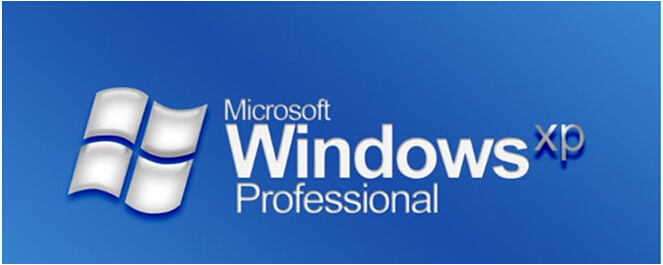winXP系统修改IP地址时提示重启怎么办?
第一种方法:
你禁用网卡,然后启用就可以了
我们在进行网络连接更高IP地址后,系统便会要求你重新启动来使新的设置生效,系统重启是为了更新与保存新的网络设置,其实也可以不用重启也能更新与保存新的网络设置,下面笔者给我们详细介绍了实现这一操作的步骤。
第一步:首先根据要求把IP地址、DNS、网关等设置更改,完成后点击“确认”,
第二步:当你点击后会弹出一个对话框询问你是否要求重启计算机,点击“否”,选择不重启。
第三步:然后在“我的电脑”上面右击鼠标键,单击“属性”打开“系统属性”的窗口,在“设备管理器”中找到“网络适配器”即网卡,右击选择它的“属性”,将属性窗口下面的“在此硬件配置文件中禁用”的复选框中将它选定。
第四步:最后,点击“确定”按钮,等几秒钟后,系统会将网卡功能禁用,在禁用完毕后,关闭属性等窗口。再就是重新按照上面的步骤启用网卡设备。这样网卡的IP就刷新成最新的IP了,而且不用重新启动。
我们在进行网络连接更高IP地址后,系统便会要求你重新启动来使新的设置生效,系统重启是为了更新与保存新的网络设置,其实也可以不用重启也能更新与保存新的网络设置,下面笔者给我们详细介绍了实现这一操作的步骤。
第一步:首先根据要求把IP地址、DNS、网关等设置更改,完成后点击“确认”,
第二步:当你点击后会弹出一个对话框询问你是否要求重启计算机,点击“否”,选择不重启。
第三步:然后在“我的电脑”上面右击鼠标键,单击“属性”打开“系统属性”的窗口,在“设备管理器”中找到“网络适配器”即网卡,右击选择它的“属性”,将属性窗口下面的“在此硬件配置文件中禁用”的复选框中将它选定。
第四步:最后,点击“确定”按钮,等几秒钟后,系统会将网卡功能禁用,在禁用完毕后,关闭属性等窗口。再就是重新按照上面的步骤启用网卡设备。这样网卡的IP就刷新成最新的IP了,而且不用重新启动。
第二种方法:
1、注意查看下“DHCP Client” 服务是不是自动状态
2、通过注册和更改 IP 地址及 DNS 名称来管理网络配置。可执行文件路径:C:WINDOWSsystem32svchost.exe -k netsvcs
1、注意查看下“DHCP Client” 服务是不是自动状态
2、通过注册和更改 IP 地址及 DNS 名称来管理网络配置。可执行文件路径:C:WINDOWSsystem32svchost.exe -k netsvcs
补充:使用 DSL/Cable 、ICS 和 IPSEC 的人都需要这个服务来指定动态IP。
启动方法:
1、右键点击“我的电脑”选择“管理”,在服务和应用程序中选择服务,然后在右侧窗口找到并双击“DHCP Clien”,将启动类型改为自动,最后重新启动电脑或点击左上方的启动命令。
2、在“开始/运行”中输入msconfig,打开“系统配置实用程序”对话框,再点开上面的 “服务”选项卡,找到并勾选“DHCP Client”,点击“确定”保存后重启系统。
3、执行命令如下C:WINDOWSsystem32svchost.exe -k netsvcs依存关系:AFD 网络支持环境、NetBT、SYMTDI、TCP/IP Protocol Driver 和 NetBios over TCP/IP服务
2、在“开始/运行”中输入msconfig,打开“系统配置实用程序”对话框,再点开上面的 “服务”选项卡,找到并勾选“DHCP Client”,点击“确定”保存后重启系统。
3、执行命令如下C:WINDOWSsystem32svchost.exe -k netsvcs依存关系:AFD 网络支持环境、NetBT、SYMTDI、TCP/IP Protocol Driver 和 NetBios over TCP/IP服务
以上对XP系统修改IP地址时系统提示重启怎样解决介绍了,遇到此问题不知如何解决的用户,请尝试以上的操作吧。